首页
Win10怎么玩扫雷?Win10电脑的扫雷在哪?
Win10怎么玩扫雷?Win10电脑的扫雷在哪?
2021-12-03 05:04:31
来源:互联网
作者:admin
许多小伙伴在使用Windows7系统的时候,最喜欢玩的就是Win7自带的扫雷了,甚至有些小伙伴会为了比拼扫雷的速度一直在玩。但是不少用户在升级了Windows10系统后发现电脑的扫雷不见了。那么今天小编就带着大家一起看看怎么设置吧!
操作方法:
1、在win10系统中使用快捷键win+Q启动搜索框,在搜索框内输入store来打开应用商城。
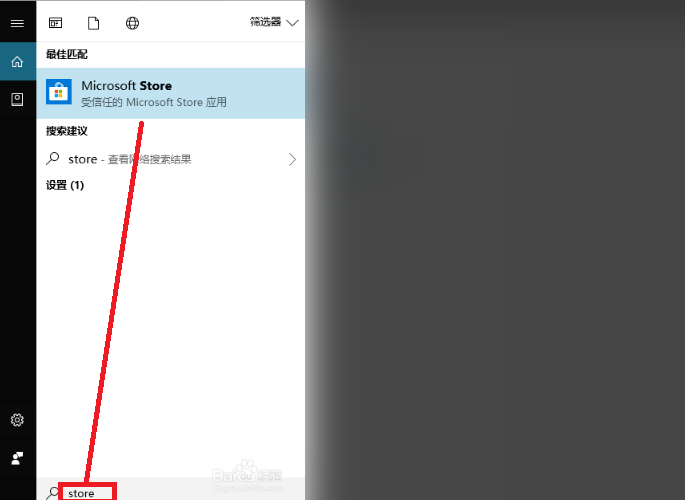
2、在出现界面的搜索框中输入minesweeper,找到“Microsoft minesweeper”图标进行点击。
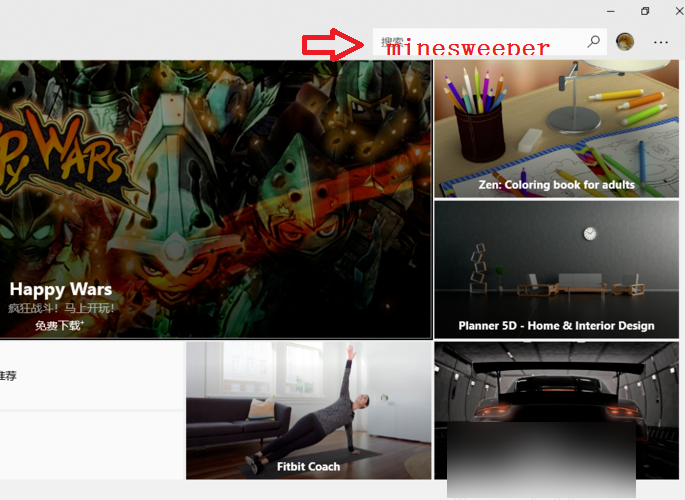
3、点击获取,商店将进行下载安装,安装完成后会显示开始按钮。
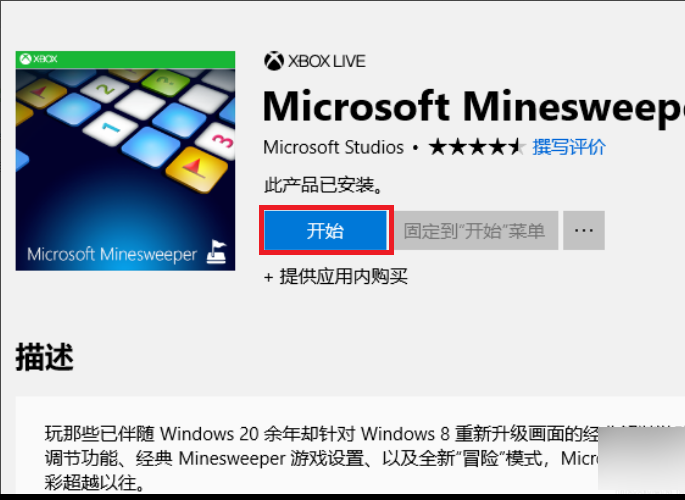
4、在开始菜单的搜索框输入minesweeper,选中扫雷程序后右击鼠标,在右键菜单中选择“固定到开始屏幕”选项点击。
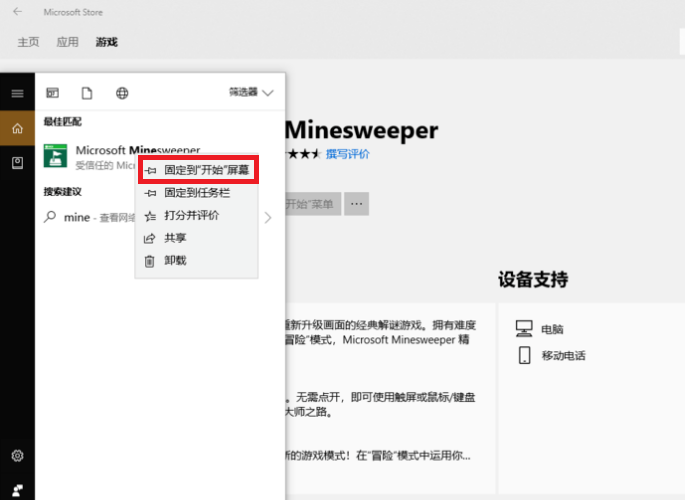
5、完成以上设置后,就可直接在开始菜单中点击“扫雷”图标进行游戏了。
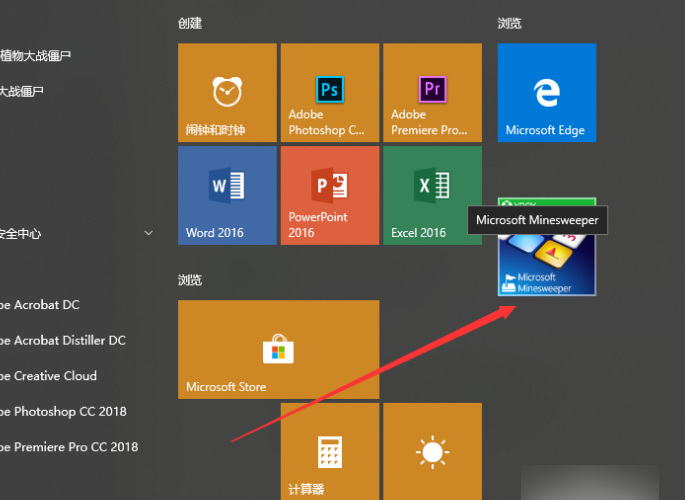
相关文章
- win10时间不准怎么办? 04-04
- Win10管理员Administrator账户开启方法 04-04
- win10蓝屏irql not less or equal教程 03-27
- win10系统总弹出需要新应用打开此ymsgr的解决方法 01-24
- win10待机死机有什么好的处理方法?要怎么解决? 01-21
- win10系统groove播放器无法使用怎么办?win10系统音乐groove无法播放修复教程 01-21
精品游戏
换一批
